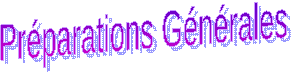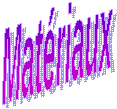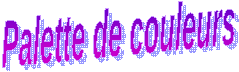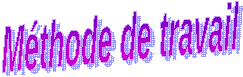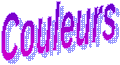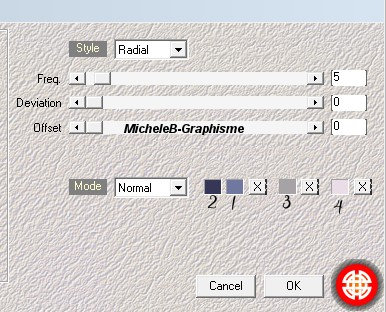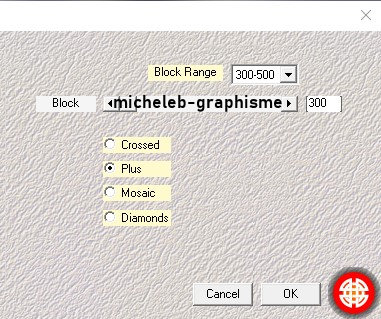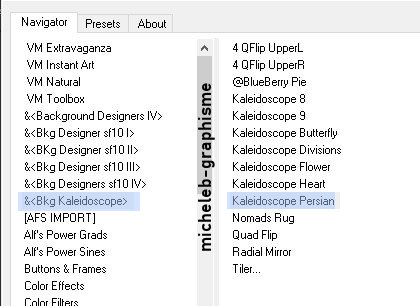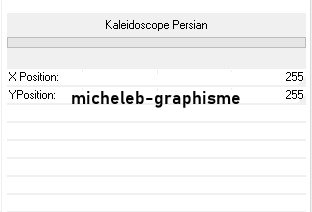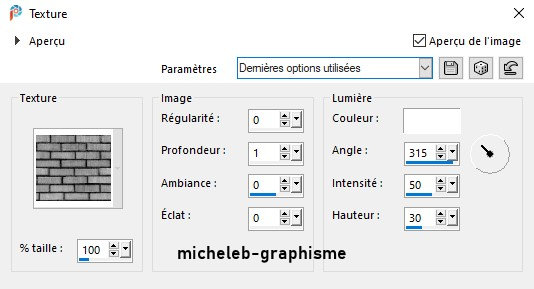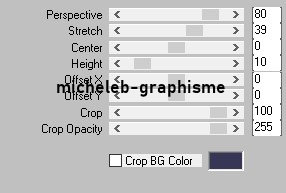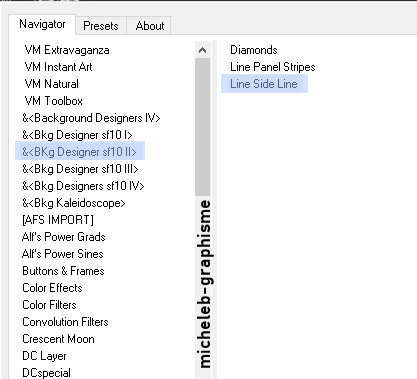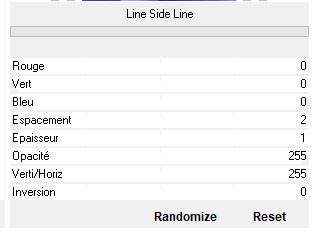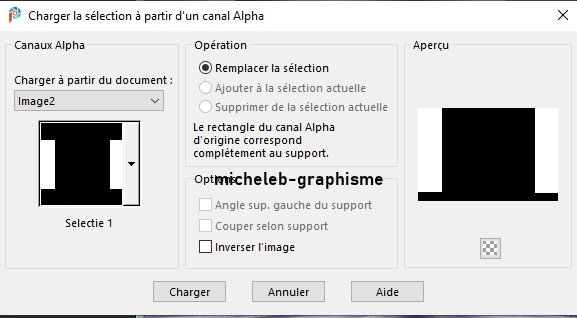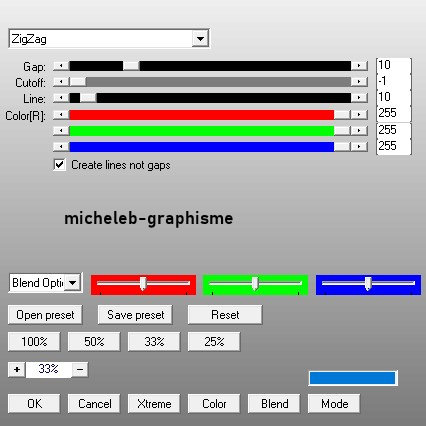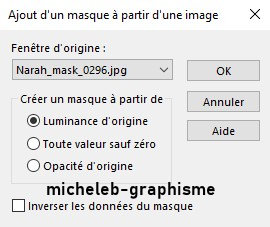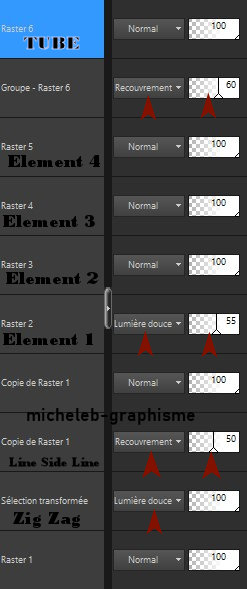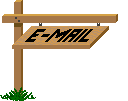Cette leçon a été réalisée avec Psp2018 et traduite avec Psp2020 mais elle peut être faite avec les autres versions de Psp. Le © de cette leçon est celui de Kad's Ses leçons ne peuvent PAS être liées ou copiées sur d'autres sites Web et/ou forums sans sa permission. Toute ressemblance avec d'autres leçons sur le Web est pure coïncidence. Laissez les noms et filigranes des tubes et autres matériaux intacts. Il faut beaucoup de travail pour les fabriquer Veuillez respecter cela. Merci. Je remercie tous les créateurs et créatrices des tubes, masques et autres matériaux de nous permettre d'utiliser leurs tubes et matériaux.
Si vous publiez votre création sur un blog, sur Facebook ou sur un site Web, veuillez inclure un lien vers la leçon. Merci Afin de ne pas gâcher l'effet de surprise pour les autres veuillez ne pas divulguer votre élaboration avant la date de fin. Dans ce cas, c'est le Merci !
Installez d'abord les filtres que vous n'aviez pas avant d'ouvrir votre Psp !! Ouvrez vos tubes dans Psp, dupliquez-les et fermez-les originaux. N'oubliez pas de supprimer les filigranes sur les copies.
1 : Mehdi : Wavy Lab 1.1 - Sorting Tiles 2 : Unlimited 2.0 - &<BKG Kaléidoscope> : Kaleidoscope Persion (-) 3 : Unlimited 2.0 - &<BKG Desinger sf10II> : Line Side Line (-) 4 : MuRa's Meister : Perspective Tiling (-) Importez ces filtres dans Unlimited 2.0 pour obtenir le même résultat
Trouvez un tube d'un bébé, un animal doux, un dessin animé, .... qui correspond au thème Il y a des tubes avec les matériaux 1 : BL34_KaD_Element 1 2 : BL34_KaD_Element 2 3 : BL34_KaD_Element 3 4 : BL34_KaD_Element 4 Masque : Ouvrez dans Psp et minimisez 1 : Narah_mask_0296 Sélections : Ouvrir dans Psp et minimisez Canal 1 / BL34_KaD_Alfa Texture 1 : Briques
(*) Si vous reconnaissez un tube vous appartenant, veuillez me contacter afin que je puisse mentionner votre nom ou - si vous le souhaitez - retirer le tube.
Si vous travaillez avec vos propres couleurs, créez votre propre palette de couleurs avec le canal alpha, de sorte que vous puissiez facilement basculer entre vos couleurs. Il existe des différences de couleur dans les différentes versions de Psp. Par conséquent, utilisez les code html de la palette de couleurs pour vous assurer que vous avez les mêmes couleurs. Il peut également y avoir des différences de couleur lors de la fusion des calques.
Lors de l'utilisation d'autres tubes et couleurs, le mode de fusion et/ou l'opacité du calque peuvent différer.
Commençons - Amusez-vous !! N'oubliez pas de sauvegarder régulièrement votre travail, une fermeture intempestive de Psp est toujours à prévoir.
Commencez par créez votre propre palette de couleurs, de sorte que vous puissiez facilement basculer entre vos couleurs. Utilisez l'Alfa_Kleurpallet-6 dans les matériaux pour cela. Premier-plan : couleur 1 = Couleur foncée de votre tube Arrière-plan : couleur 2 = Couleur foncée de votre tube Couleur 3 = Version claire de la couleur 1 Couleur 4 = Version claire de la couleur 2 Couleur 5 = #FFFFFF Couleur 6 = #000000
1 Ouvrir : BL34_KaD_Alfa channel Fenêtre - dupliquer Fermez l'original, nous travaillerons sur la copie 2 Effets - modules externes - Mehdi : Wavy Lab 1.1
Réglage - flou - flou gaussien : 20 Effets - modules externes - Sorting Tiles
3 Calques - dupliqué Effets - modules externes - Unlimited 2.0 - &<BKG Kaléidoscope> : Kaléidoscope Persion par défaut : 255-255
Réglez le mode de fusion sur : Recouvrement (jouez avec l'opacité du calque si nécessaire) Calques - fusion - fusionner calque du dessous 4 Calques - dupliquer (copie du raster1) Effets - effet de texture - texture - Briques
4-1 Effets - MuRa's Meister : Perspective Tiling
5 Ouvrir : BL34_KaD_Element1 Copier - coller comme un nouveau calque (Raster 2) Appuyez sur K sur votre clavier et entrez les paramètres suivants :
Appuyez sur M pour désactiver Mode de fusion : Lumière douce Opacité du calque : 55 Réglage - netteté - netteté 6 Ouvrir : BL34_KaD_Element2 Copier - coller comme nouveau calque (Raster 3) Appuyez sur K sur votre clavier et entrez les paramètres suivants :
Effets - effet3D - ombre portée
7 Activer le calque Raster 1 Calques - dupliquer (Copie du raster 1) Image - rotation libre :
Effets - modules externes - Unlimited 2.0 - &<BKG Desinger sf10II> : Line Side Line
Mode de fusion : Recouvrement Opacité du calque : 50 7-1 Activer le Raster 1 Sélections - sélectionnez tout Image - recadrer sur la sélection 8 Sélections - charger à partir du canal alpha - Sélection 1
Sélections - Transformer la sélection en calque Sélections - ne rien sélectionner Effets - effets d'image - Mosaïque sans jointure par défaut - transition à 100 8-1 Effets - modules externes - AP01 [Innovations] - Lines - Silverlining : Zig Zag
Mode de fusion : Lumière douce 9 Ouvrir : BL34_KaD_Element3 Copier - coller comme nouveau calque (Raster 4) Calques - réorganiser : Appuyez sur K sur votre clavier
Effets - effet3D - ombre portée :
10 Ouvrir : BL34_KaD_Element4 Copier - coller comme nouveau calque (Raster5) Appuyez sur K sur votre clavier entrez les paramètres suivants
Réglages - netteté - netteté Effets - effet3D - ombre portée
11 Définir le premier-plan sur la couleur 5 (#FFFFFF) Calques - nouveau calque raster Remplir avec la couleur de premier-plan Calques - nouveau calque de masque - a partir d'une image : Narah_mask_0296
Calques - fusion - fusionner le groupe (Groupe - Raster 6) Image - miroir - miroir horizontal Mode de fusion : Recouvrement Opacité du calque : 60 12 Ouvrir votre tube choisi Copier - coller comme nouveau calque (Raster 6) Ajuster si nécessaire Placez en bas comme vous le souhaitez Donnez une ombre portée qui s'adapte à votre tube Résultat
13 Images - ajouter des bordures 1 px - couleur 1 7 px - couleur 2 1 px - couleur 1 Sélections - sélectionner tout 15 px - couleur 2 1 px - couleur 1 7 px - couleur 2 1 px - couleur 1 Effets - effet3D - ombre portée
Sélections - ne rien sélectionner 14 Placez votre nom et / ou filigrane Placez également le filigrane de Kad's (dans le matériel) 15 Calques - fusion - fusionner tout Image - redimensionner : 900 px Réglages - netteté - masque flou
Enregistrer sous. jpg
Voilà votre création est terminée J'espère que vous avez aimer cette leçon Bisous Michèle
Envoyez-la moi par e-mail Afin de ne pas gâcher l'effet de surprise pour les autres, veuillez ne pas divulguer votre élaboration avant la date de fin. Dans ce cas, c'est le Merci !
|